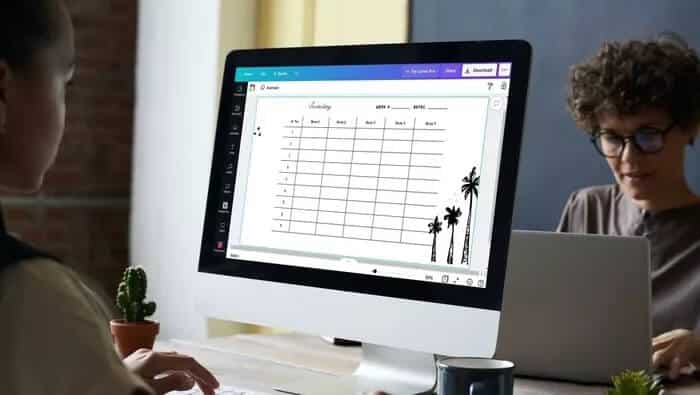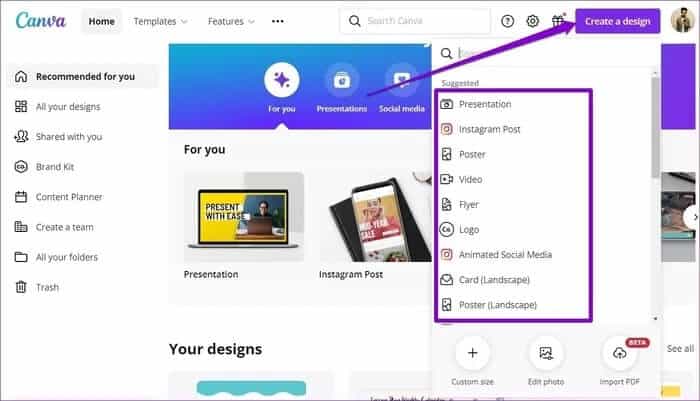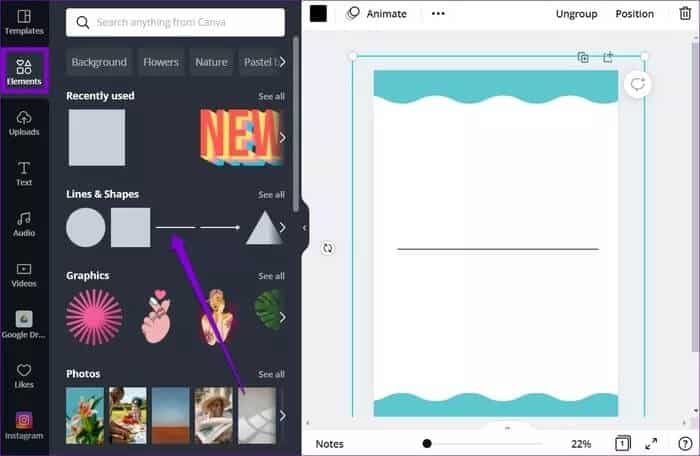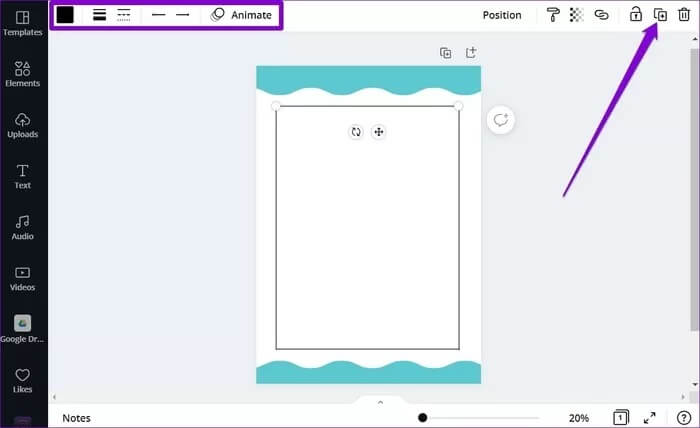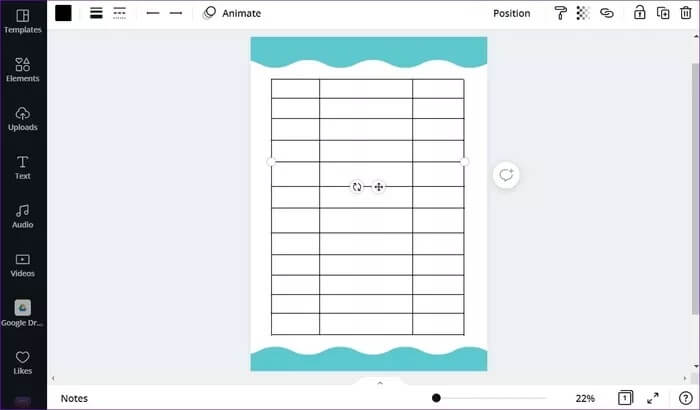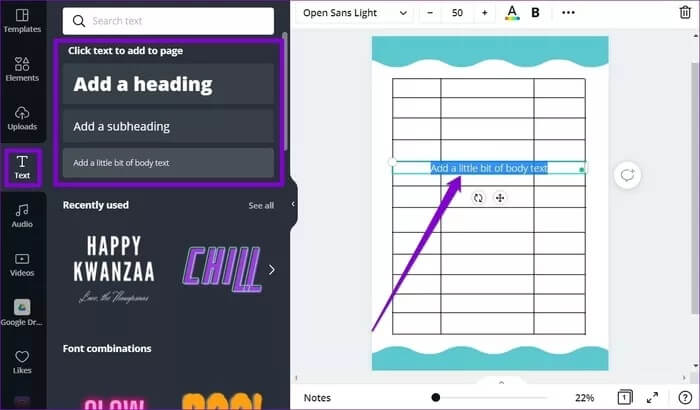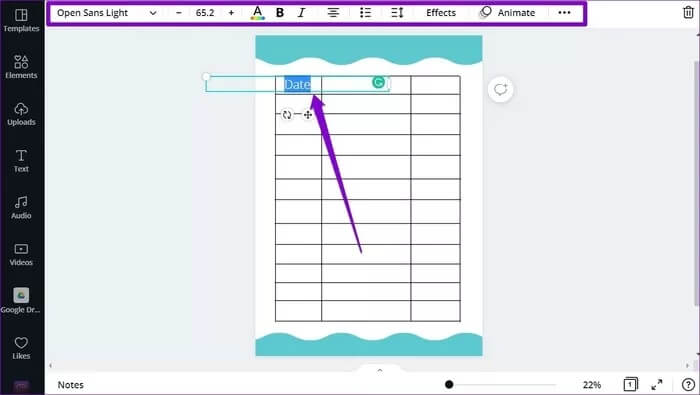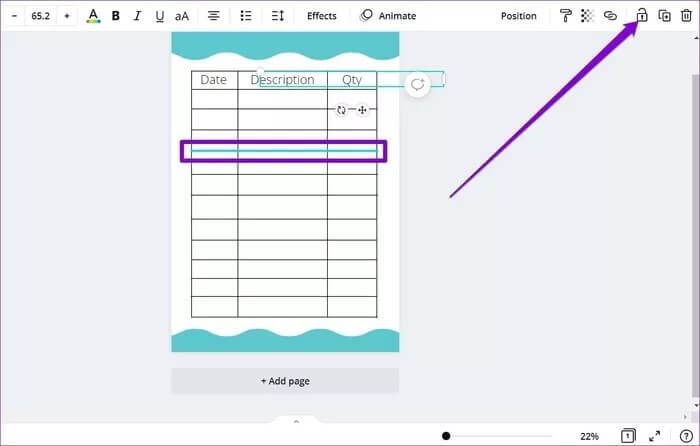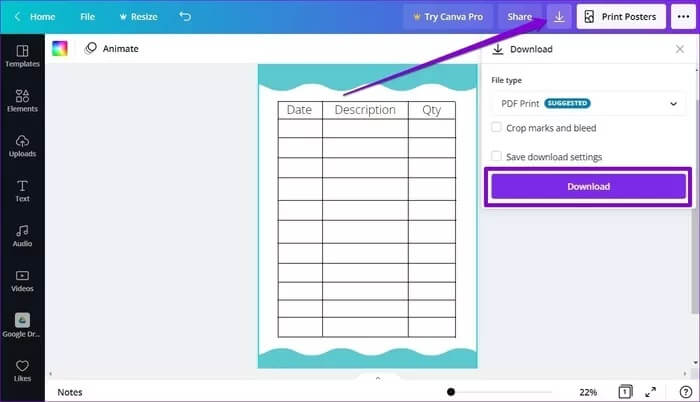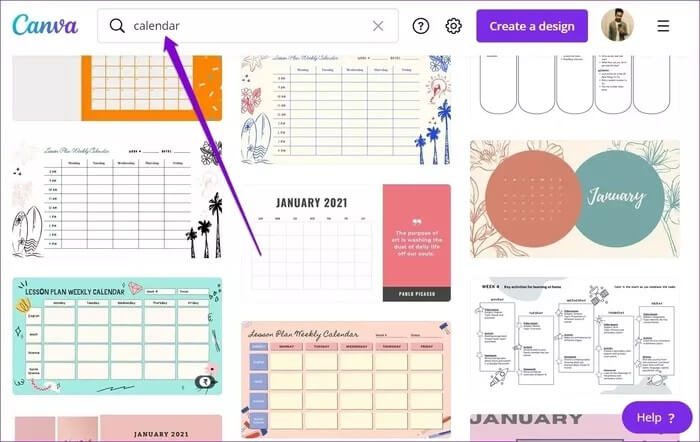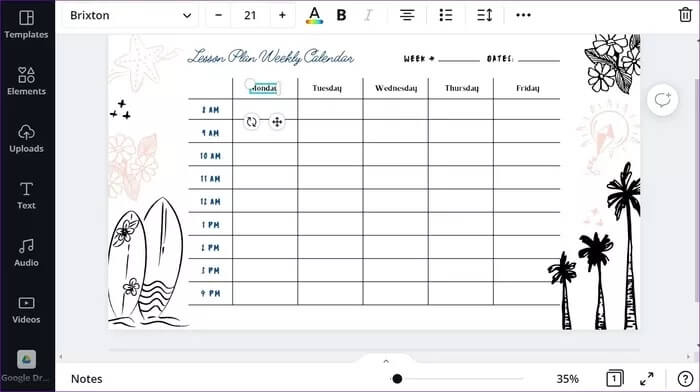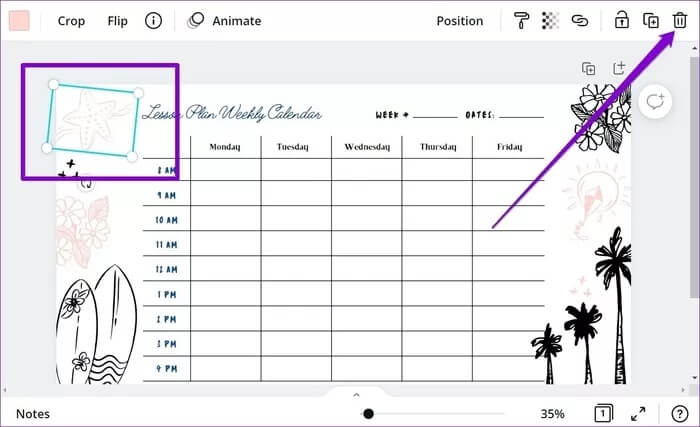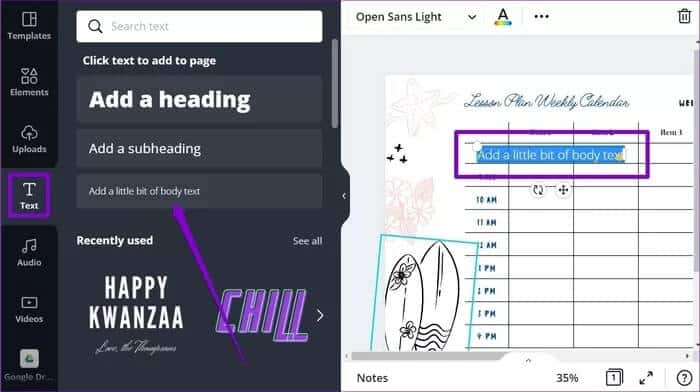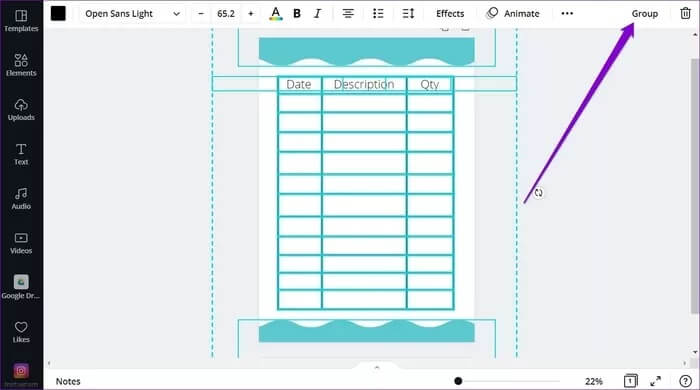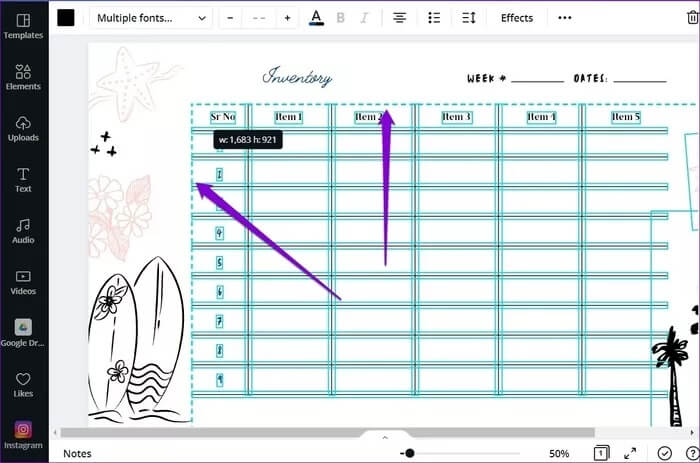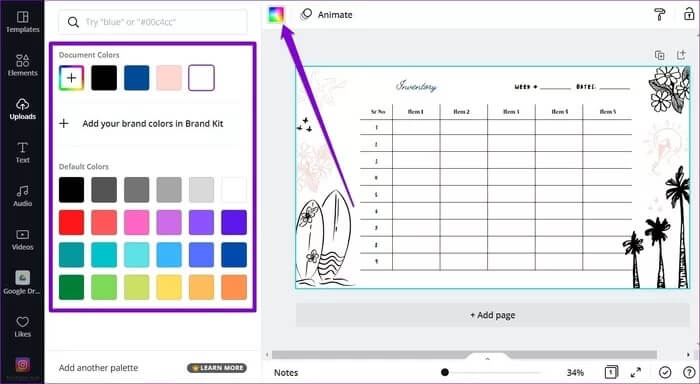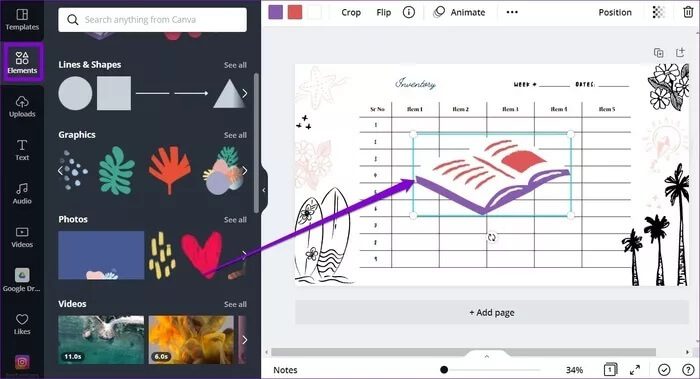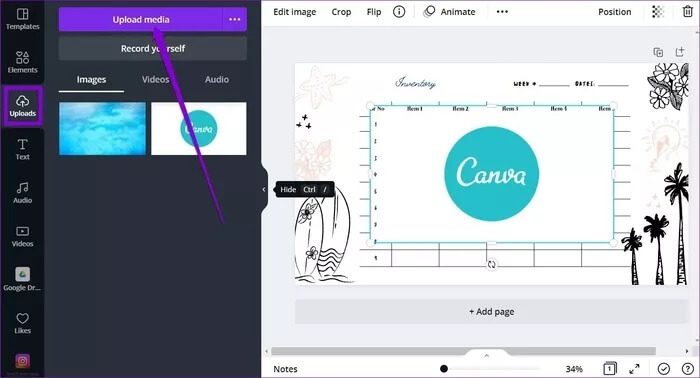如何在 Canva 中創建和自定義表格
雖然表格閱讀可能不如分析吸引人 圖表或圖表 它在呈現信息時的相關性是首屈一指的。 但老實說,無論您在做什麼,您在 Microsoft Excel 或 Google Sheet 中創建的表格都沒有那麼吸引人。 幸運的是,Canva 流行的圖形設計工具可以幫助您創建有吸引力且易於製作的表格,以下是如何在 Canva 中創建和自定義表格。
由於 Canva 不提供任何用於創建表格的選項或模板,因此您需要自己繪製表格或編輯其中一個模板。 我們將向您展示如何在 Canva 中創建和自定義表格。 那麼,讓我們開始吧。
如何在 Canva 中創建表格小部件
如果您希望創建具有不同單元格大小的表格並根據需要對其進行自定義,您可以在 Canva 中打開一個空白模板並從頭開始繪製表格。 相信我,這比看起來要容易得多。 讓我們看看如何。
相片1: 在您的網絡瀏覽器中訪問 Canva 網站,然後單擊“創建設計”按鈕以從建議的選項中進行選擇。 或者,您也可以通過單擊“編輯圖像”選項上傳圖像。
相片2: 現在將出現項目窗口。 切換到左側的元素選項卡,在字體和形狀下,單擊要使用的字體形狀。
意見3: 使用右上角的複制按鈕複製添加的線並移動它們以創建閉合形狀。
您還可以使用頂部的工具欄來更改字體類型、顏色、粗細等。
相片4: 從 Items 選項卡添加更多行以在表格中繪製列和行。
相片5: 表格準備好後,單擊“文本”選項卡將數據輸入其中。 從可用的文本類型中選擇以創建文本框。
或者,您也可以按鍵盤上的字母 T 快速添加文本框。
意見6: 添加文本框後,將其移動到您要寫入的單元格中。 您還可以調整文本框的大小,使其適合單元格。
編輯文本框中的文本並使用上面的工具欄對其進行格式化。
重複上述步驟,在表格的其他單元格中插入文本。
您還可以使用右上角的鎖定圖標在添加某些項目後凍結它們。 這樣,您可以避免在工作時移動它。
瞧! 您的日程安排已準備就緒,您可以使用頂部的“下載”按鈕將其下載為圖像、PDF 或 GIF。
如何在 Canva 中使用模板創建表格
雖然您可以在 Canva 中輕鬆繪製表格,但如果您沒有時間,這不是首選方法。 因此,如果您希望快速創建表格,您可以使用 Canva 中現成的模板之一來幫助加快該過程。
Canva 目前沒有很多專門用於創建表格的模板,但您可以使用和修改其中一個日曆模板來自己創建表格。 繼續閱讀以了解如何做到這一點。
相片1: 前往 Canva 網站並使用頂部的搜索框搜索日曆模板。
從結果中,根據您的要求選擇最合適的模型。
相片2: 在項目窗口中打開表單後,您就可以調整它的各個方面,包括文本、字體、設計、顏色等。
例如,選擇它並單擊頂部的垃圾桶圖標以刪除不需要的項目。
意見3: 然後,您可以通過訪問左側的“文本”選項卡來添加文本框。 或者,您也可以編輯模板中的文本框。
你有它。 您的餐桌已準備就緒。
您還可以修改桌子內和桌子周圍的一些東西,使其看起來更有趣和有趣。
如何在 Canva 中自定義表格
使用上述任何一種方法創建表格後,Canva 還提供了一些自定義選項,您可以使用這些選項來更改其背景、元素、顏色等。 讓我們看看如何。
調整表格大小
要更改表格的大小,您需要 收集所有物品 Canva 中的表格。 為此,請按 Ctrl + A 選擇模板中的所有行和文本框。 現在單擊右上角的組按鈕。
選擇所有行和文本框。 然後將光標移動到邊緣以從那裡調整表格的大小。
更改背景
如果要更改原始表格的背景,可以單擊左上角的顏色圖標,然後從左側的可用選項中進行選擇。
輸入項目
Canva 還擁有豐富的有趣物品庫,您可以將它們添加到您的桌子上,使其更具吸引力。 要添加項目,請單擊左側的項目選項卡,瀏覽其庫並單擊項目以添加它。
或者,您可以添加 你的標誌 أو 你的水印 通過將其包含為圖像。 為此,請轉到左側的“上傳”選項卡,然後單擊“上傳媒體”按鈕上傳您的照片。 上傳後,點擊圖片插入。 從那裡,您可以移動它、調整它的大小並根據需要對其進行修改。
你有它。 Canva 中完全定制的表格已準備好共享。
您的日程安排已準備就緒
儘管 Canva 不提供在 Canva 中創建和自定義表格的直接方法,但仍然可以使用上述方法。 此外,使用 Canva 提供的自定義工具和元素,我們保證您最終會創建一個比表格或 Excel 中的表格更好的表格。